Ak chcete problém vyriešiť, upravte farbu zvýraznenia v Editore databázy Registry
- Ak je aplikácia v režime kompatibility alebo je zapnuté zobrazenie ochrany, môže byť pre vás ťažké zvýrazniť slová v programe Microsoft Word.
- Uistite sa, že máte potrebné povolenia na prístup k dokumentu a tiež vypnite možnosti chráneného zobrazenia programu Word.
- Nakoniec skúste preinštalovať aplikáciu MS Word, aby ste vylúčili problémy s kompatibilitou.
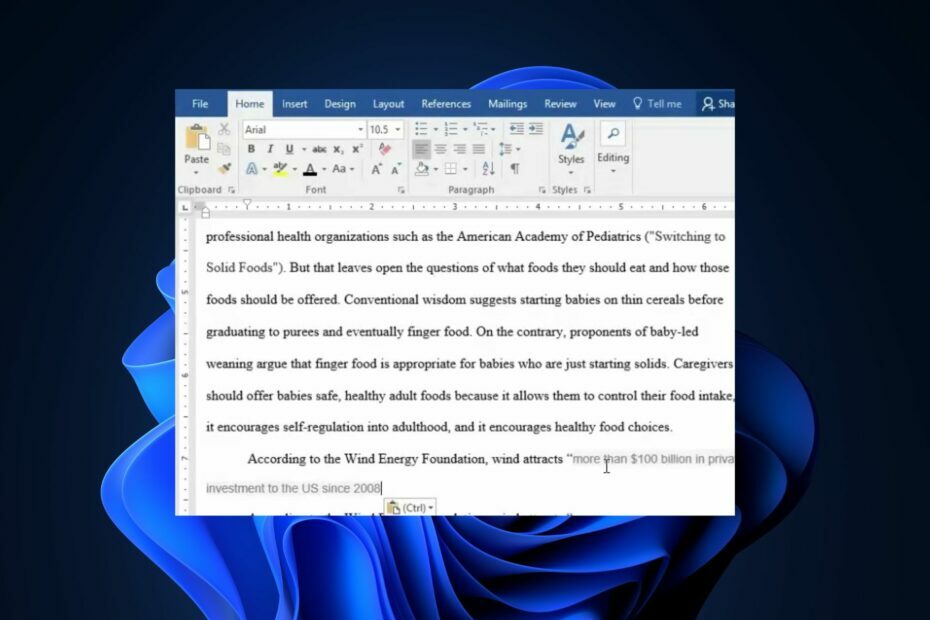
XNAINŠTALUJTE KLIKNUTÍM NA STIAHNUŤ SÚBOR
- Stiahnite si Fortect a nainštalujte ho na vašom PC.
- Spustite proces skenovania nástroja hľadať poškodené súbory, ktoré sú zdrojom vášho problému.
- Kliknite pravým tlačidlom myši na Spustite opravu aby nástroj mohol spustiť opravný algoritmus.
- Fortect bol stiahnutý používateľom 0 čitateľov tento mesiac.
Microsoft Word môže niekedy spôsobiť problémy ako každý iný počítačový program. Niektorí z našich čitateľov sa nedávno sťažovali na to, ako nemôžu zvýrazniť v programe Microsoft Word na svojom počítači so systémom Windows.
Ak vás zaujíma, prečo váš program Microsoft Word nedokázal zvýrazniť, tento článok vás prevedie príčinami a podrobnými krokmi, ktoré je potrebné použiť na vyriešenie problému.
- Prečo nemôžem zvýrazniť slová v programe Microsoft Word?
- Čo môžem urobiť, ak mi spoločnosť Microsoft nedovolí zvýrazniť?
- 1. Upravte farbu zvýraznenia v Editore databázy Registry
- 2. Zakázať režim kompatibility v MS Word
- 3. Zakázať nastavenia chráneného zobrazenia programu Word
- 4. Preinštalujte Microsoft Office
Prečo nemôžem zvýrazniť slová v programe Microsoft Word?
Dokumenty programu Microsoft Word vo svojom počítači nemôžete zvýrazniť z niekoľkých dôvodov. Nasledujú niektoré z možných príčin:
- Režim kompatibility – Môže byť kompatibilný, ak pracujete so staršou verziou dokumentu programu Microsoft Word alebo so súborom uloženým v inom formáte.
- Ochrana dokumentov – Ak je dokument chránený alebo obmedzený, môže ovplyvniť funkčnosť a vzhľad zvýraznení úpravou alebo obmedzeniami formátovania.
- Nedostatočné povolenia – Ak pracujete na sieti alebo zdieľanom dokumente a nepracujete mať potrebné povolenia na úpravu súboru, možno ho nebudete môcť zvýrazniť v programe Microsoft Word.
- Microsoft Word v tmavom režime – Tmavý režim má farby navrhnuté tak, aby dobre fungovali v prostredí so slabým osvetlením. Používanie tmavého režimu v programe Word môže spôsobiť, že sa niektoré farby zvýraznenia nebudú zobrazovať jasne.
Teraz, keď poznáte niektoré možné dôvody, prečo nemôžete zvýrazniť program Microsoft Word, poďme na to, ako problém vyriešiť.
Čo môžem urobiť, ak mi spoločnosť Microsoft nedovolí zvýrazniť?
Pred vykonaním pokročilých vylepšení riešenia problémov by ste mali zvážiť vykonanie nasledujúcich počiatočných kontrol:
- Uistite sa, že máte potrebné povolenia na prístup k dokumentu programu Word.
- Aktualizujte svoj program Microsoft Word aplikácie.
- Odinštalujte a znova nainštalujte ovládače počítača.
Ak po vykonaní vyššie uvedených kontrol potrebujete podrobného sprievodcu krok za krokom, ako opraviť chybu, môžete preskúmať opravy uvedené nižšie;
1. Upravte farbu zvýraznenia v Editore databázy Registry
- Kliknite ľavým tlačidlom myši na Štart menu, typ regedita kliknite na Spustiť ako správca.
- V editore databázy Registry prejdite na nasledujúcu cestu:
HKEY_CURRENT_USER\Ovládací panel\Farby - Potom nájdite a dvakrát kliknite na Hilight
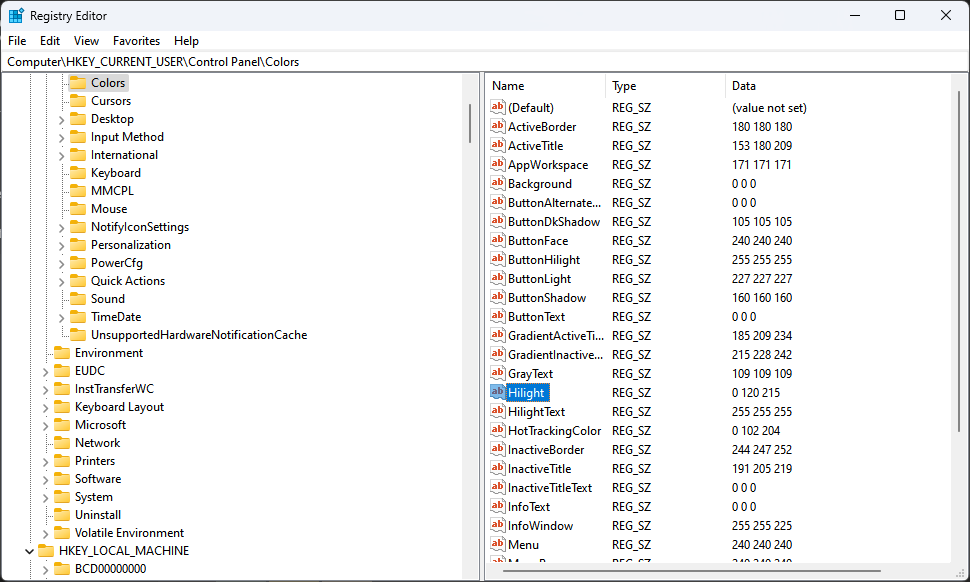
- Na Upraviť reťazec výzva, zadajte Hodnota farby RGB a kliknite na OK tlačidlo. napr 102,255,25
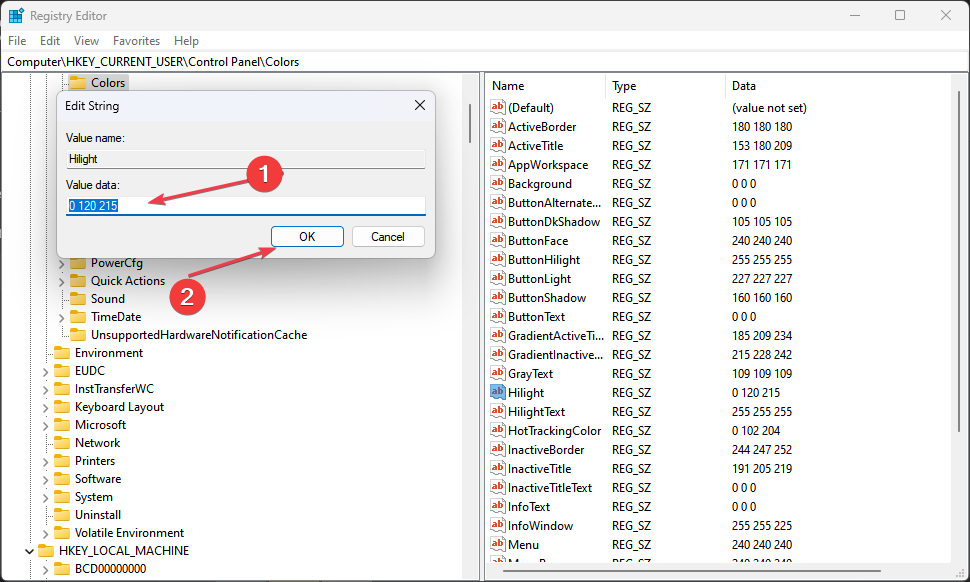
Tip odborníka:
SPONZOROVANÉ
Niektoré problémy s počítačom je ťažké vyriešiť, najmä pokiaľ ide o chýbajúce alebo poškodené systémové súbory a úložiská vášho systému Windows.
Určite použite vyhradený nástroj, ako napr Fortect, ktorý naskenuje a nahradí vaše poškodené súbory ich čerstvými verziami zo svojho úložiska.
Akonáhle ste upravili farba zvýraznenia, skúste znova zvýrazniť slová v programe Microsoft Word, aby ste zistili, či bola chyba opravená. Ak pretrváva, prejdite na ďalšiu opravu.
2. Zakázať režim kompatibility v MS Word
- Kliknite pravým tlačidlom myši na MS Word aplikáciu a vyberte Vlastnosti z kontextového menu.
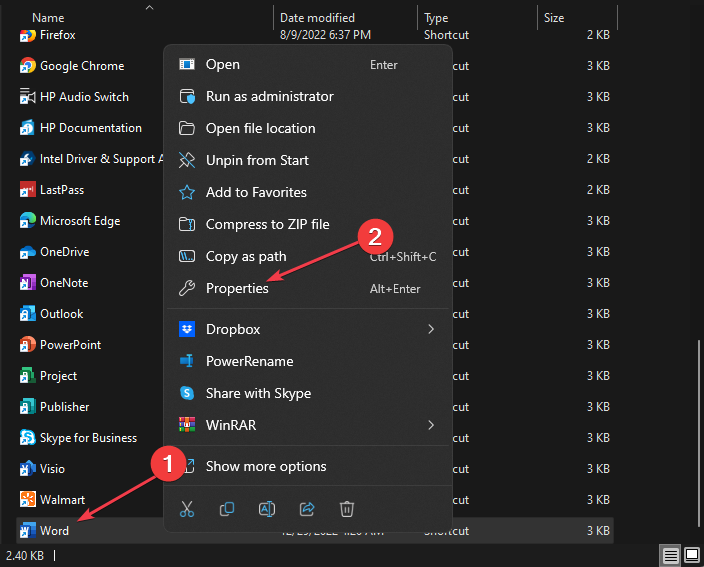
- Choďte na Kompatibilita tab. Zrušte začiarknutie políčka vedľa Spustite tento program v režime kompatibility a vyberte nižšie Verzia systému Windows.
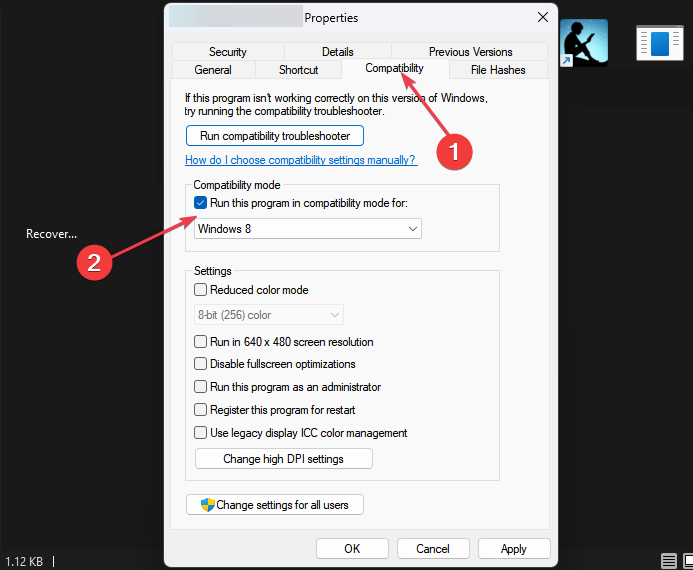
- Nakoniec stlačte tlačidlo OK tlačidlo.
Po vypnutie režimu kompatibility v aplikácii Microsoft Word, teraz skúste zvýrazniť texty a zistite, či bol problém vyriešený. Ak nie, prejdite na ďalšiu opravu.
3. Vypnite nastavenia chráneného zobrazenia Wordu
- Otvor MS Word a potom prejdite do aplikácie Súbor tab a kliknite možnosti na ľavej table.

- Vyberte Centrum dôvery a stlačte Nastavenia Centra dôveryhodnosti tlačidlo.
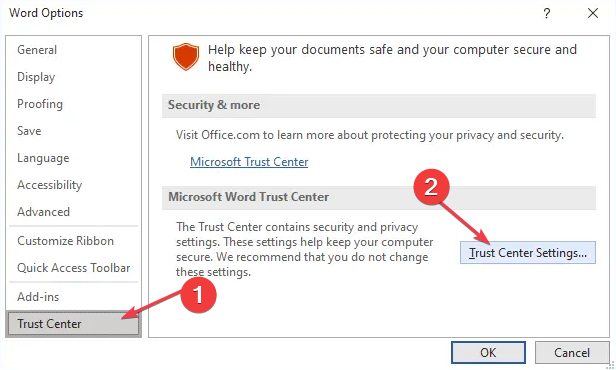
- Ďalej kliknite Chránené zobrazenie otvorte možnosti na pravej table.
- Zrušte začiarknutie troch z vybraných Povoliť chránené zobrazenie začiarkavacie políčka.
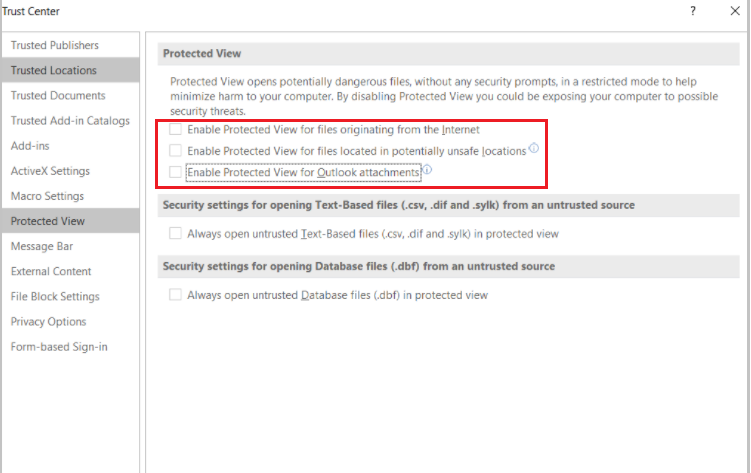
- Teraz stlačte tlačidlo OK uložte zmeny a zatvorte okno Centrum dôveryhodnosti.
- Kliknite OK ukončite Možnosti programu Word.
Po vypnutie chráneného zobrazenia Wordu možnosti, teraz sa môžete pokúsiť zvýrazniť texty v aplikácii Word.
- Záložka nie je definovaná chyba v programe Microsoft Word [Oprava]
- Plánovač úloh systému Windows zlyhal pri spustení akcie
4. Preinštalujte Microsoft Office
- Kliknite ľavým tlačidlom myši na Štart tlačidlo a otvorte Ovládací panel.
- Prejdite na Programy a príslušenstvo oddiele.
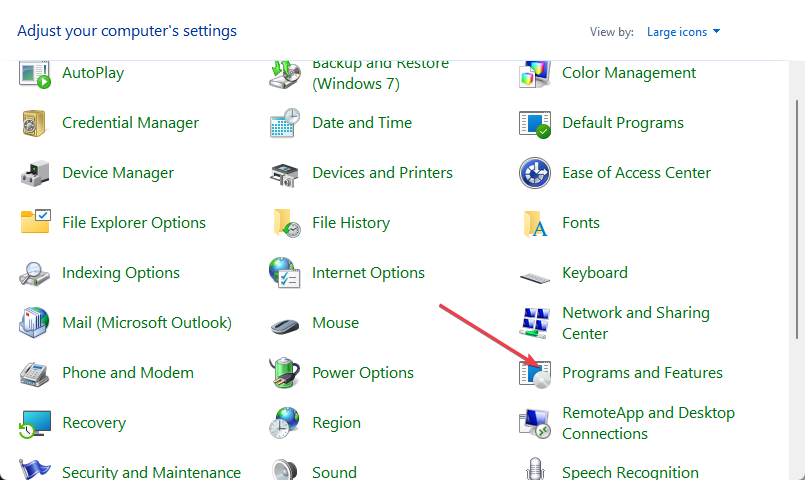
- Kliknite na Microsoft Office a vyberte Odinštalovať z možností.

- Teraz reštartujte počítač a nainštalujte najnovšiu verziu balíka Microsoft Office dostupnú pre Windows.
Autor: preinštalovanie aplikácie Microsoft Office, mali by ste byť schopní odstrániť problémy súvisiace s aplikáciou, ktoré vám znemožňujú zvýrazňovanie vo Worde. Pomôže aj aktualizácia balíka Microsoft Office na najnovšiu verziu.
Ak tvoj Pri pokuse o otvorenie súborov sa v programe Word vyskytla chyba, môžete si prezrieť túto príručku, kde nájdete rýchle opravy na použitie.
Podobne o tom nedávno informovali aj naši čitatelia nemôžu upravovať dokumenty programu Word, ale náš podrobný sprievodca veľmi pomohol vyriešiť problém. Môžete to tiež skontrolovať.
Pomocou vyššie uvedených krokov môžete teraz zvýrazniť text v programe Microsoft Word. Ak máte nejaké otázky alebo návrhy, neváhajte použiť sekciu komentárov nižšie.
Stále máte problémy?
SPONZOROVANÉ
Ak vyššie uvedené návrhy nevyriešili váš problém, váš počítač môže mať vážnejšie problémy so systémom Windows. Odporúčame zvoliť riešenie typu všetko v jednom, napr Fortect efektívne riešiť problémy. Po inštalácii stačí kliknúť na Zobraziť a opraviť a potom stlačte Spustite opravu.
![Tento obrázok sa momentálne nedá zobraziť v programe Word [Oprava]](/f/010d26972c96235d563c0523c927dfdf.png?width=300&height=460)

